Pozdrav svima. Ovaj put ću vas naučiti kako da dovršite Slackware, pored instaliranja dodatnih alata kako biste mogli lako upravljati našim aplikacijama.
U prethodnom članku sam vas naučio instalirajte Slackware i biti u mogućnosti da konfigurišete naše Slackware spremište na stabilnu granu, iako u dokumentu u kojem su ogledala dostupna, postoji i trenutna grana za one koji žele da imaju najnoviju, iako vas moram upozoriti da možda imate određene problema sa nekim programima, ali samo po sebi to ne utiče na obične korisnike poput nas.
Pa, nakon što smo razjasnili tu stvar, hajde da nastavimo sa onim što mi je ostalo na čekanju: poslednjim koracima.
1.- Dodaj normalnog korisnika
Da bismo uradili ovaj korak, ono što moramo da uradimo je da unesemo sledeću naredbu u konzolu:
# adduser
Ovo nam omogućava da dodamo novog korisnika, koji će nas voditi kroz obrazac u kojem moramo popuniti najvažnije podatke kao što su naziv sesije (ili Login User) i glavni direktorij (Home Directory) sa ljuskom za korištenje. Ostalo je dato ući ako ne želiš više da igraš.
Za lične podatke, traži samo neke dodatne informacije kao što su vaše ime, broj telefona i/ili broj telefona na poslu. Oba su opciona. Očigledno, lozinka je potrebna. Ovdje vam ostavljam a copy/paste sa moje konzole tako da možete vidjeti šta sam uradio da dodam u svom adduser-u.
Za one koji su se navikli na korištenje SUDO-a (ja osobno ne volim da ga koristim pa je obično neugodno), dat ćemo našem novom korisniku djelomične superkorisničke dozvole sa ovim naredbama:
usermod -a -G
A da bismo potvrdili ROOT dozvole, idemo uređivati sudoers fajl koristeći Nano (ili ako želite, upišite visado ako si lijen):
nano /etc/sudoers
Počinjemo tražiti sljedeći red da ga dekomentiramo:
#%wheel ALL=(ALL) ALL
Štedimo sa Ctrl + O i izašli smo sa Ctrl + X, pored napuštanja sesije sa izlaz (Ako ste pokrenuli grafički interfejs, odjavite se, a zatim otkucajte exit).
2.- Promijenite jezik u interfejsu, u rasporedu tastature i na konzoli
Ako ste odabrali KDE, možete ići na Preferences >> Locale i odaberite španski jezik sa odgovarajućim distribucijama. Ako se ne pojave ni španski jezik ni jezičke opcije, idemo na terminal i pišemo sljedeće:
slackplg install kde-l10n-es
Odmah će se pojaviti okvir u kojem će se pojaviti odabrani paket. Pritisnuli smo enter da bismo mogli da ga instaliramo.
Da napravimo naš odabir, predlažem ponovno pokretanje sesije i ponovno pokretanje startx kako bismo mogli izvršiti naše ranije uspostavljene promjene.
Očigledno, kada se radi samo sa konzolom, a ne sa grafičkim interfejsom, to je problem, jer je to sa američkom distribucijom, a ne sa latinoameričkom distribucijom koju smo prethodno radili tokom instalacije. Da riješimo ovaj problem, pokrećemo sljedeće u našoj konzoli:
sudo nano vim /etc/profile.d/lang.sh
U mom slučaju, konfiguracija koju sam koristio je sljedeća (više jezika možete pronaći u locale -a):
export LANG=es_PE
export LANGUAGE=es_PE.utf8
export LINGUAS=es_PE.utf8
export LC_ALL=es_PE.utf8
Ako ne koristite Bash, uredite datoteku /etc/profile.d/lang.sch, pored zamjene riječi izvoz por setenv.
3.- Aktivirajte desktop manager
Kada pokrenemo Slackware, pojavljuje se konzola koja traži naše korisničko ime i lozinku, a mi moramo ručno aktivirati grafičko sučelje upisivanjem startx. Međutim, možete omogućiti da se GUI automatski pokrene kada pokrenete Slackware tako što ćete pokrenuti sljedeće:
nano /etc/inittab
Počinjemo tražiti sljedeću liniju:
id:3:initdefault:
I dodajemo ovaj red nakon kojeg slijedi onaj prikazan prije:
id:4:initdefault:
Čuvamo i izlazimo.
4.- Smanjite vrijeme čekanja za LILO
Kada uključimo PC, LILO starter nam uvijek daje vrijeme čekanja od 2 minute. Za one osobe koje se ne očekuju, uradimo sljedeće:
Izvršavamo sljedeće kao root:
nano /etc/lilo.conf
Zatim tražimo sljedeći unos:
timeout=1200
Budući da je konfiguriran na 1200 tisućinki sekunde (ili dvije minute da bude jasnije), smanjit ćemo ga tako da nam daje samo pet sekundi da možemo brzo pokrenuti naš sistem, mijenjajući broj 1200 u 500. Čuvamo modifikaciju i da potvrdimo ovu promjenu, izvršavamo:
/sbin/lilo
A to bi bilo najvažnije da Slackware bude funkcionalan.
Prije nego što završim ovaj dio završnih procedura, moram se zahvaliti DMoZ-u na ovim savjetima koje je podijelio s nama.
Sada ćemo početi s dodatnim uslužnim programima koji će nam pomoći da ugodnije uživamo u Slackwareu.
4.- Dodajte backportove u Slackware
Mnogo puta želimo da instaliramo aplikacije na Slackware. Međutim, to nije moguće jer glavni repozitoriji nemaju aplikacije koje bi trebali imati. Za ovo ćemo koristiti backports u Slackware-u (Tako je, Slackware ima backportove kao i svaka druga distribucija), iako ćemo koristiti one najvažnije da bismo mogli uživati u aplikacijama kao što su LibreOffice ili Google Chrome.
Da bismo to uradili, moramo dodati Slacky.eu i Alienbase repo u našu /etc/slackpkg/mirrors datoteku koristeći naš omiljeni uređivač teksta, u zavisnosti od arhitekture vašeg računara:
# BACKPORTS http://repository.slacky.eu/slackware-14.0/ http://taper.alienbase.nl/mirrors/people/alien/sbrepos/14.0/x86/
I kao i uvijek, čuvamo i pokrećemo slackpkg ažuriranje i voila: sada imamo spremne i pokrenute backportove.
5.- Instalirajte i/ili konfigurirajte Slapt-get
Mnogi od nas koji su čuli za Slackware kažu da je kao Gentoo i da je teško riješiti ovisnosti. Međutim, ono što nam stvarno smeta je korištenje Slackpkg front-end-a, koji ovisi o pkgtool-u, budući da ne rješava efikasno (ili jednostavno ne rješava) ovisnosti aplikacija koje želimo instalirati.
Srećom, postoji još jedan front-end inspirisan apt-get-om koji se zove slapt-get, koji rešava zavisnosti na osnovu .md5 fajlova sadržanih u .txz paketima koji su uključeni u repo.
Da bismo instalirali ovaj čudesni front-end, moramo pokrenuti ovu i sljedeće naredbe kao ROOT:
cd /usr/bin
wget http://software.jaos.org/slackpacks/14.0/slapt-get/slapt-get-0.10.2p-i386-1.tgz
installpkg slapt-get-0.10.2p-i386-1.tgz
Ako imate 64-bitni Slackware, pokrećemo:
cd /usr/bin
wget http://software.jaos.org/slackpacks/14.0-x86_64/slapt-get/slapt-get-0.10.2p-x86_64-1.tgz
installpkg slapt-get-0.10.2p-x86_64-1.tgz
Zatim ćemo urediti sljedeću datoteku tako da možemo koristiti Slapt-get bez ikakvih problema:
nano /etc/slapt-get/slapt-getrc
Zatim dodajemo naše prethodno odabrane glavne repose ispod sljedećeg reda iu istom formatu:
SOURCE=ftp://ftp.slackware.com/pub/slackware/slackware-14.0/:OFFICIAL
i dodajemo prethodno odabrane backportove ispod redova koje smo dodali u glavnim reposima na sljedeći način:
# Base url to directory with a PACKAGES.TXT.
# This can point to any release, ie: 9.0, 10.0, current, etc.
SOURCE=ftp://ftp.slackware.com/pub/slackware/slackware-14.0/:OFFICIAL
SOURCE=http://mirrors.us.kernel.org/slackware/slackware-14.0/
SOURCE=http://repository.slacky.eu/slackware-14.0/
SOURCE=http://taper.alienbase.nl/mirrors/people/alien/sbrepos/14.0/x86/
Spremamo, izlazimo iz GNU Nano i izvršavamo sljedeće u našoj konzoli:
slapt-get --update
slapt-get --upgrade
I tako ažuriramo naš repertoar aplikacija koje imamo spremne za instalaciju.
U slučaju instaliranja aplikacije, pišemo u našoj konzoli (sa sudo ili kao ROOT):
slapt-get --install {nombre-de-paquete-de-programa-a-instalar}
Za više informacija, preporučujem da pročitate dokumentaciju pronađenu izvršavanjem ove naredbe:
slapt-get -help
slapt-get -man
6.- Slackbuilds: Instalacija i konfiguracija SBOPKG
Slackbuilds su spremište izvornih kodova spremnih za kompajliranje za pokretanje aplikacija u njihovoj najnovijoj verziji ili za pokretanje skripte koja nam omogućava da pokrenemo skriptu koja nam omogućava preuzimanje/ažuriranje vlasničkog softvera.
Ovo je prilično korisno ako želite poduzeti sljedeći korak za instalaciju. Mnogi radije rade ručni postupak što objašnjava DMoZ na ovoj stranici, ali za ovaj tutorijal spasit ću laku proceduru korištenja Slackbuilds izvornog menadžera paketa pod nazivom SBOPKG, što se čini jednostavnijim i praktičnijim za instalaciju.
Da bismo instalirali SBOPKG front-end, moramo pokrenuti sljedeće u terminalu:
wget http://sbopkg.googlecode.com/files/sbopkg-0.36.0-noarch-1_cng.tgz
installpkg sbopkg-0.36.0-noarch-1_cng.tgz
I već imamo instaliran SBOPKG. Za sinhronizaciju baze podataka vašeg spremišta, moramo pokrenuti sljedeće na našoj konzoli:
sbopkg -r
I spreman je za upotrebu.
Da bismo instalirali bilo koji paket sa SBOPKG, vrlo je bitno imati na umu da za instaliranje programa moramo instalirati i njegove zavisnosti, što je prilično zamorno.
Za instaliranje aplikacije, u ovom slučaju igre SuperTuxCart, u terminalu upisujemo sljedeće:
'sbopkg -i "OpenAL irrlicht supertuxkart"'
Prva dva paketa su zavisnosti za kompajliranje i instalaciju, a posljednji je program za kompajliranje i instalaciju. Očigledno, da bismo znali koje nam zavisnosti trebaju, moramo otići na slackbuilds.org i napisati program ili paket koji će se automatski kompajlirati i instalirati.
I to je sve, za sada. Nadam se da ste uživali čitajući ovaj tutorijal o tome kako dovršiti Slackware, a da pritom ne oštetite banku. Ako sam zaboravio jedan ili drugi korak, dodaću ga u sljedećem postu o Slackwareu.
Vidimo se u sljedećem postu.
PS: Evo snimka ekrana Slackware 14 sa screenfetch-om (izvinjavam se ako sam to uradio u VirtuaBoxu, ali probaću na pravom računaru čim budem mogao):
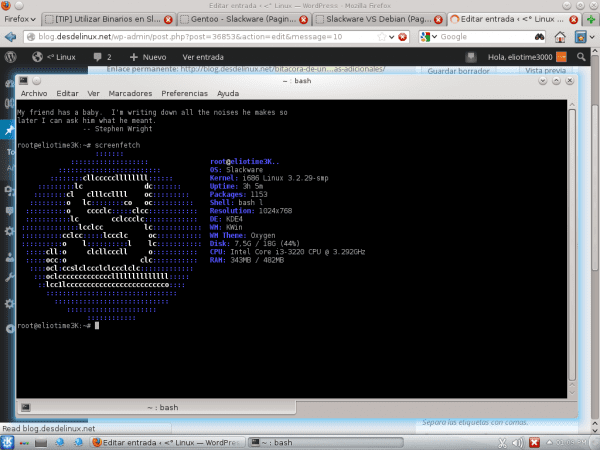
Veličanstveni brate, hvala ti što nastavljaš da dopunjuješ sagu, mora biti mnogo zahvalnih ljudi nakon ovoga, posebno Backports i Slapt-get.
Živjeli !!! ...
Nema na čemu. Istina je da pošto sam lijen kada je u pitanju korištenje bash-a, koristim backportove koji su me zapravo natjerali da zaboravim da mi trebaju slackbuild-ovi i očigledno je slapt-get divan.
Čim budem mogao, instaliraću Slackware na svoj Lentium 4 sa XFCE (hardver koji ima je dovoljno loš da bi eksplodirao sa KDE Full-om).
Oh, i slapt-get web stranica (koju sam zaboravio uključiti), je li ovo.
Zaista radi čuda na pravom PC-u, u vrijeme kada sam ga instalirao koristio sam samo sbopkg, nisam koristio repozitorije treće strane i dobio sam potpuno funkcionalan i vrlo agilan sistem, sve što bi moglo nedostajati je u slackbuildovima, i jedan je od rijetkih Distroa koji su vjerni Lilo-u, održavaju svoju suštinu godinama, ali su u isto vrijeme vrlo moderni (neki korisnici imaju tendenciju da brkaju ovaj Distro kao da je zastario, zbog vrste instalatera, nešto spartansko, ili njegova mala difuzija u GNU/linux okruženju), ali to se polako mijenja. Samo oni koji isprobaju ovaj sistem će shvatiti robusnost, snagu, stabilnost i prepoznavanje hardvera koje ima, osim odlične KDE integracije.
Veoma dobar doprinos @eliotime3000.
Pozdrav.
Nema na čemu. Slackware je zapravo na pola puta između Archa i Gentooa, tako da ga možete koristiti kao Arch koristeći slapt-get ili koristeći slackbuilds ako želite da radite ručne kompilacije i instalacije.
A Slapt-get i backports je razlog zašto volim Slackware, koji je najprijateljskija KISS distro koju sam do sada koristio.
@Percaff_TI99
U stvari, zato sam se dvoumio oko Slacka, zbog podrške. Ali volim da koristim sbopkg.
Instalirao sam ga i bilo mi je užasno njegovo hardversko prepoznavanje, ponekad miš prestane da radi i prozori odjednom postanu crni. Još jedan problem koji vidim je taj što je većina softvera u slackbuild-ovima, ali ne mogu koristiti slapt-get sa slackbuild-ovima, tako da ionako moram riješiti ovisnosti.
Dakle, Gentoo dolazim
Možda sam pogriješio, izgleda da mi je to stvaralo te probleme jer sam bio prijavljen kao root, u svakom slučaju, ne razumijem zašto ljudi toliko vole ovu distribuciju kada postoji nešto poput Gnetooa ili Archa, bilo kakav dobar razlog da preferiraju Slackware?
Saludos
Govoreći o spremištima, ovo se pojavilo na blogu vanzemaljca prošlog mjeseca, zove se slackpkg+ (sa znakom plus na kraju): to je proširenje za upravljanje nezvaničnim spremištima koristeći slackpkg
http://alien.slackbook.org/blog/introducing-slackpkg-an-extension-to-slackpkg-for-3rd-party-repositories/
http://slakfinder.org/slackpkg+/src/repositories.txt
Morao bi probati. Za sada ću biti malo zauzet sa svojim časovima i, u procesu, isprobavati Arch + KDE, ali ću instalirati Slackware na svoj drugi PC koji zaslužuje da koristi KISS distro kao što je Slackware.
Samo jedno pitanje! Da li je moguće ažurirati kernel na noviju verziju? Taj 3.2 me uopšte ne uvjerava. 😀 Odličan post, cijenjeno.
Koristeći trenutno spremište moguće je ažurirati postojeće (što bi bilo 3.10.7), ali je preporučljivije instalirati ga zasebno i zadržati staro u slučaju da novo ne radi dobro. I budite oprezni s ažuriranjem liloa ako stignete.
Ja recimo nemam problema sa kernelom 3.2, ali na Slackware-u se čini kao Arch.
Sjajno, super, sjajno. Sa vašim postovima i onima iz DMoZ-a sam više nego dovoljan za kada instaliram Slackware.
Pa, samo napred. Uživajte što prije.
Probajte, nećete požaliti, ovaj vam oduzima "distrohopper".
Pozdrav, upravo sam prvi put instalirao slackware (obično sam debian korisnik). Aktivirao sam runlevel 4 za automatsko pokretanje grafičkog interfejsa. Za sada je sve tačno. Međutim, ne dozvoljava mi da se prijavim ni sa jednim od korisnika koje sam kreirao (čak ni kao root). Da bih se prijavio moram izaći iz grafičkog moda, prijaviti se i pokrenuti grafički sistem sa startx…
Šta može biti uzrokovano ovim?
Hvala unaprijed i pozdrav.
Ma tean, kuidas suhted na meie elus olulised ja kui palju me tahame olla õnnelikud armastatud inimesega, mõnikord pole see lihtne. Me kõik näeme vaeva oma armuelu parandamisega ja oleme lihtsalt õnnelikud.
E-pošta: (info @ spelloflife. Org)
või Külasta: www .spelloflife. org
Kui vajate oma suhetes abi.